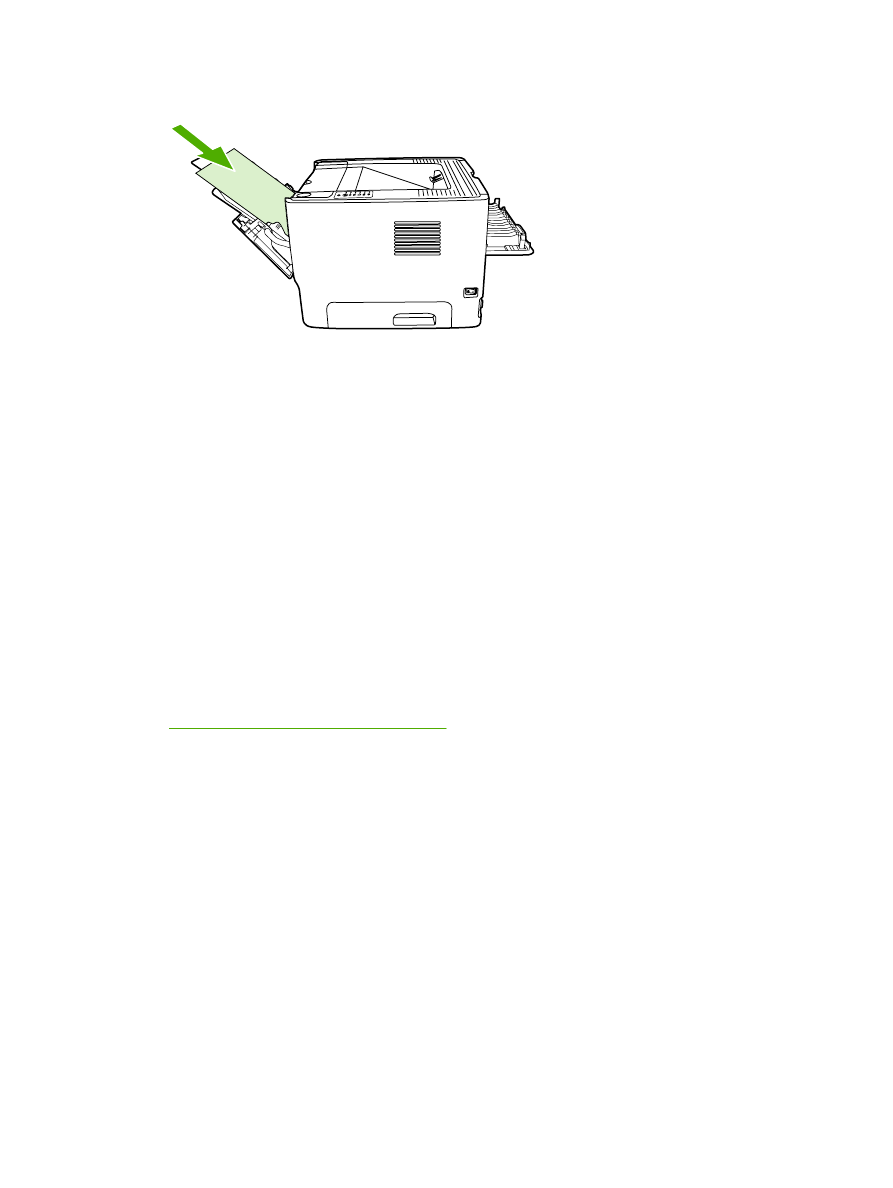
Otomatik iki taraflı yazdırma
Otomatik iki taraflı yazdırma HP LaserJet P2015d, HP LaserJet P2015dn ve HP LaserJet P2015x
yazıcılarda kullanılabilir.
Otomatik iki taraflı yazdırma aşağıdaki ortam boyutları için desteklenir:
●
A4
●
Letter
●
Legal
Aşağıdaki bölümlerde, farklı işletim sistemleri için yönergeler sağlanmaktadır.
Windows
1.
Düz çıkış kapağını kapatın.
2.
Yazıcı Özellikleri'ni (veya Windows 2000 ve XP'de Yazdırma Tercihleri'ni) açın. Yönergeler için
Windows yazıcı sürücüsünü yapılandırma
konusuna bakın.
3.
Son işlem sekmesinde Correct Order for Straight Paper Path (Düz Kağıt Yolu için Doğru Sıra)
onay kutusunu tıklatarak temizleyin.
4.
Print On Both Sides (Her İki Yüze de Yazdır) onay kutusunu seçin.
5.
OK (Tamam) düğmesini tıklatın.
6.
Belgeyi yazdırın.
38
Bölüm 5 Yazdırma görevleri
TRWW
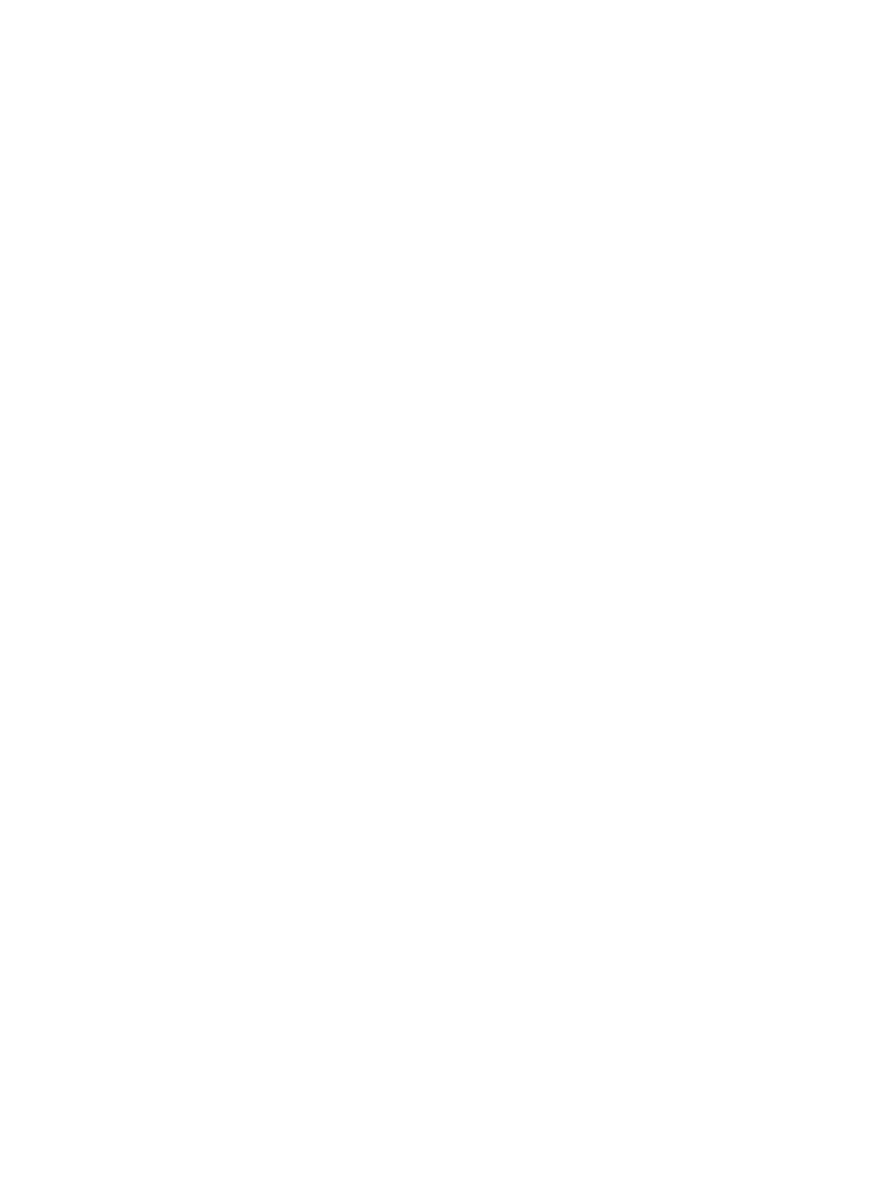
Mac OS X
1.
File-Print'ı (Dosya-Yazdır), Duplex'i (Dupleks) seçin ve Print on Both Sides (Her İki Yüze de
Yazdır) seçeneğini belirleyin.
2.
Her İki Yüze de Yazdır onay kutusu görünmüyorsa aşağıdaki adımları gerçekleştirin:
a.
Print Center'de (Mac OS X v10.3'te Printer Setup Utility (Yazıcı Kurulumu Yardımcı
Programı)), Printer queue (Yazıcı kuyruğu) seçeneğini tıklatın.
b.
Menu (Menü) çubuğunda Printers-Show Info (Yazıcılar-Bilgileri Göster) seçeneğini
belirleyin.
c.
Installable Options (Yüklenebilir Seçenekler) menüsünde Duplex Unit'i (Dupleks Birimi)
seçin.
d.
Apply Changes'i (Değişiklikleri Uygula) tıklatın.
e.
Menüyü kapatın.
TRWW
Sayfanın her iki tarafına yazdırma (dupleks)
39